Einstellungen - Konferenzen¶
Hier können Sie Konferenzräume erstellen und bearbeiten. Sie können Rufnummern die direkt in ein Konferenzraum einschalten zuweisen, sowie Zugangscodes bestimmen. Sobald ein Konferenzraum erstellt ist können Benutzer eine Konferenzschaltung durchführen, die wiederum mit einer Pin gesichert werden kann.
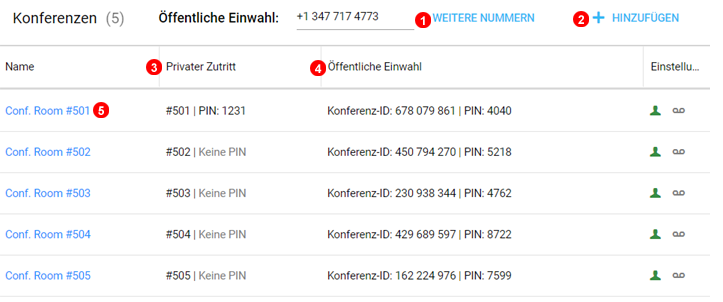
Figure 7.1 Conferences panel.
Hier können Sie Konferenzräume hinzufügen oder deren Einstellungen anzeigen und bearbeiten.
- Klicken Sie auf Weitere Nummern anzeigen, um alle verfügbaren öffentlichen Einwahlnummern für Konferenzen anzuzeigen.
- Klicken Sie hier um einen neuen Konferenzraum hinzuzufügen.
- Zeigt eine Zusammenfassung der Einstellungen für die private Einwahl.
- Zeigt eine Zusammenfassung der öffentlichen Einwahl in den Einstellungen an. Konferenz-ID und Pin müssen jedem mitgeteilt werden, der zur Teilnahme an der Konferenz eingeladen wird.
- Klicken Sie hier um einen vorhandenen Konferenzraum zu bearbeiten.
Hinzufügen¶
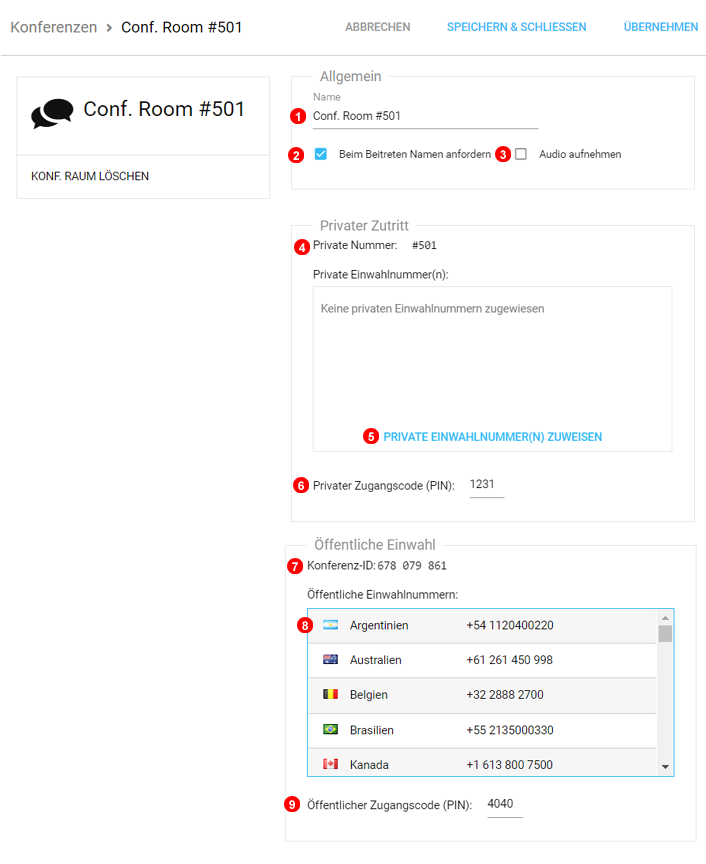
Figure 7.2 Conference window.
Um einen Konferenzraum hinzuzufügen, klicken Sie auf die Schaltfläche (1) in Abbildung 7.1 oben und führen Sie die folgenden Schritte aus:
- Verwenden Sie den Standardnamen oder ändern Sie einen beliebigen Bezeichner für den Konferenzraum.
- Aktivieren Sie dieses Kontrollkästchen, wenn Gäste beim Beitritt zur Konferenz gebeten werden sollen, den Namen aufzuzeichnen.
- Aktivieren Sie dieses Kontrollkästchen, wenn Anrufe für diesen Konferenzraum aufgezeichnet werden sollen. Eine einzelne Aufzeichnung wird vom ersten Teilnehmer, der der Konferenz beitritt, bis zum letzten Teilnehmer, der den Raum verlässt, erstellt. Diese wird nur für Admins angezeigt und kann unter Verlauf --> Anrufaufzeichnungen: von Konferenzmitglieder und an: Konferenzraum #50X
- Kurzwahlnummer für Konferenzraum, mit der Benutzer den Konferenzraum intern betreten können.
- Wählen Sie Private Telefonnummern aus dem Konto, die dem Konferenzraum zugeordnet werden sollen.
- Geben Sie optional die PIN-Nummer ein, die zum Betreten des Raums über die ausgewählten Nummern oder den Konferenzwahlcode #50X erforderlich ist.
- Eine Konferenz-ID ist erforderlich, wenn Sie eine der öffentlichen Nummern verwenden, um den richtigen Raum zu identifizieren, dem Sie beitreten möchten.
- Jede der öffentlichen Nummern kann verwendet werden, um dem Konferenzraum von außerhalb des VoIPStudio-Netzwerks beizutreten.
- Legen Sie eine PIN fest, um sicherzustellen, dass nur autorisierte Personen der Konferenz beitreten können, wenn sie sich über öffentliche Nummern einwählen.
- Klicken Sie auf die Schaltfläche
Speichern, um die Einstellungen zu speichern.
Bearbeiten¶
Klicken Sie zum Bearbeiten des Konferenzraums auf die Schaltfläche, (2) in Abbildung 7.1 oben.